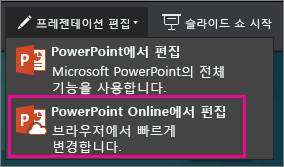웹용 PowerPoint OneDrive, SharePoint 또는 Dropbox에 저장된 파일을 열 수 있습니다.
OneDrive 파일 업로드
파일이 컴퓨터 하드 디스크, 플래시 드라이브 또는 USB 스틱에 저장된 경우 가장 먼저 할 일은 OneDrive 업로드하는 것입니다.
-
Microsoft 계정(hotmail.com, outlook.com, live.com 또는 msn.com)으로 OneDrive에 로그인합니다.
또는 Microsoft 365 회사 또는 학교 계정 (.com, .org, .edu)에 로그인하고 OneDrive 로 이동합니다.
-
대상 폴더로 이동합니다.
-
업로드를 선택하여 파일을 OneDrive 저장합니다.
SharePoint 파일 업로드
-
Microsoft 365 회사 또는 학교 계정 (.com, .org, .edu)에 로그인하고 SharePoint 로 이동합니다.
-
대상 폴더로 이동합니다.
-
업로드를 선택하여 파일을 SharePoint 저장합니다.
Microsoft 계정 사용하여 파일 편집
경우에 따라 OneDrive 직접 또는 Microsoft 계정 있는 공유 링크를 통해 프레젠테이션을 열면 웹용 PowerPoint읽기용 보기 에 파일을 표시합니다.
이러한 파일을 편집하려면 다음을 수행합니다.
-
웹 브라우저에서 OneDrive 파일로 이동합니다.
-
파일 이름을 한 번 클릭하여 웹용 PowerPoint 파일을 엽니다.
-
프레젠테이션 편집을 선택한 다음, 웹용 PowerPoint 에서 편집을 선택합니다.
파일은 읽기용 보기에서 편집용 보기로 전환됩니다. 여기서 다음을 수행할 수 있습니다.
-
콘텐츠 추가 또는 변경
-
파일 공유 및 다른 사용자와 공동 작업
-
슬라이드 쇼에서 프레젠테이션 보기
Microsoft 365 회사 또는 학교 계정 사용하여 파일 편집
회사 또는 학교용 OneDrive 또는 SharePoint 직접 또는 Microsoft 회사 또는 학교 계정 공유 링크를 통해 프레젠테이션을 열면웹용 PowerPoint 기본적으로 편집용 보기에 파일을 표시합니다.